ICP用户注册
具体的注册过程如下:
1)在IE浏览器中输入url地址(例:http://www.miibeian.gov.cn)进入登录界面:
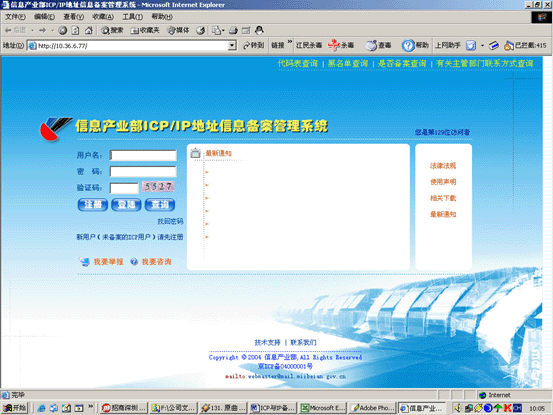
2)点击”ICP用户注册”这个超链接,进入”使用声明”界面。
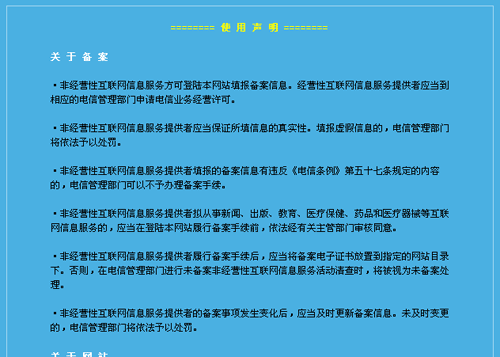
3)阅读”使用声明”后,点击“我接受”按钮,系统将以流程图的形式显示详细的icp用户备案全部流程:
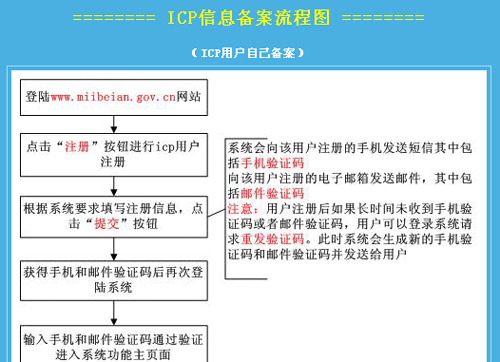
用户应仔细阅读备案流程,然后点击“确定”按钮,进入用户注册界面。
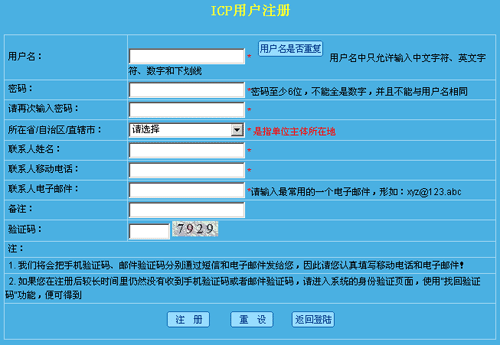
 用户名:用户输入以后登陆系统所使用的用户名,用户名不可空,也不可与数据库中已有用户名重复,用户可在输入完用户后点击“用户名是否重复”按钮检测当前用户名是否已被他人使用。该字段更长允许输入128个字符。此项必须填写。 用户名:用户输入以后登陆系统所使用的用户名,用户名不可空,也不可与数据库中已有用户名重复,用户可在输入完用户后点击“用户名是否重复”按钮检测当前用户名是否已被他人使用。该字段更长允许输入128个字符。此项必须填写。
 密码:用户输入登陆该系统时的密码,密码不能全部是数字、长度必须在6位以上,若输入不正确系统会给出相应提示,此项必须填写。 密码:用户输入登陆该系统时的密码,密码不能全部是数字、长度必须在6位以上,若输入不正确系统会给出相应提示,此项必须填写。
 所在省/自治区/直辖市:用户选择注册用户所在省地区。此项必须填写。 所在省/自治区/直辖市:用户选择注册用户所在省地区。此项必须填写。
 联系人姓名:填写相关联系人的姓名,此项必须填写。 联系人姓名:填写相关联系人的姓名,此项必须填写。
 联系人移动电话:填写联系人的移动电话,根据此项内容系统会向联系人发送短信,为此此项必须填写,更长允许输入16个字符 联系人移动电话:填写联系人的移动电话,根据此项内容系统会向联系人发送短信,为此此项必须填写,更长允许输入16个字符
 联系人电子邮件:填写联系人的电子邮件,根据此项内容系统会向联系人发送邮件,为此此项必须填写,更长允许输入128个字符 联系人电子邮件:填写联系人的电子邮件,根据此项内容系统会向联系人发送邮件,为此此项必须填写,更长允许输入128个字符
 备注:填写额外的说明,更长允许输入128个字符 备注:填写额外的说明,更长允许输入128个字符
4)正确输入用户的各项信息,点击“注册”按钮,界面提示用户注册成功,可以用此注册的用户登陆系统。
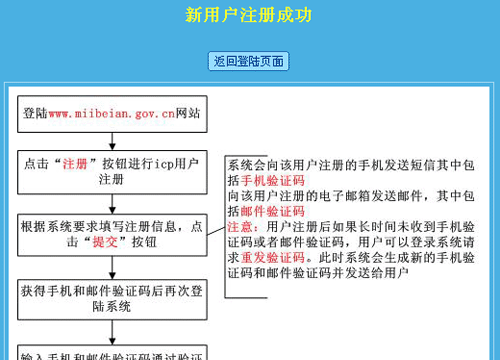
|
登录过程
具体的登陆过程如下:
1)在IE浏览器中输入url地址(例:http://www.miibeian.gov.cn)进入登录界面:
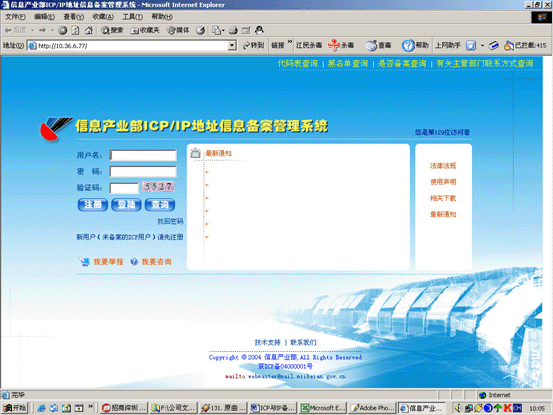
2)输入正确的用户名、密码以及验证码,均不能为空,点击“登陆”按钮,进入密码修改页面(如果是ICP注册用户不需要此过程):
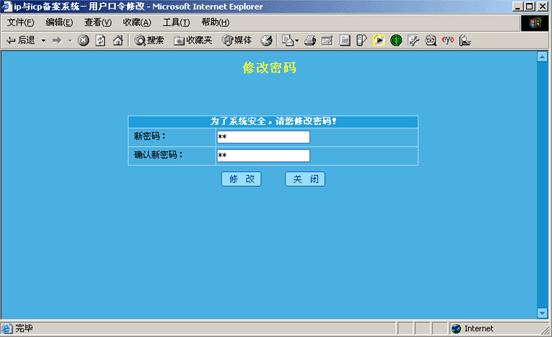
3)输入新密码,点击“修改”按钮,进入身份验证页面(如果该用户是第一次登陆系统需要此过程):
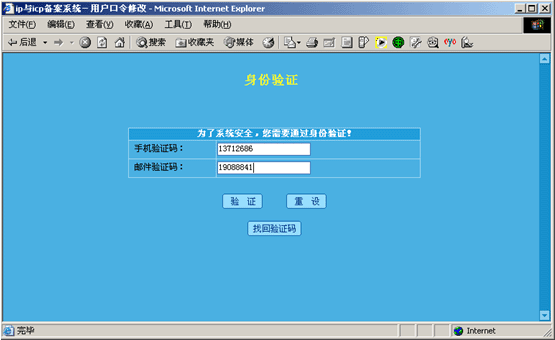
4)输入正确的手机验证码与邮件验证码,点击“验证”按钮,登陆系统的主页面:
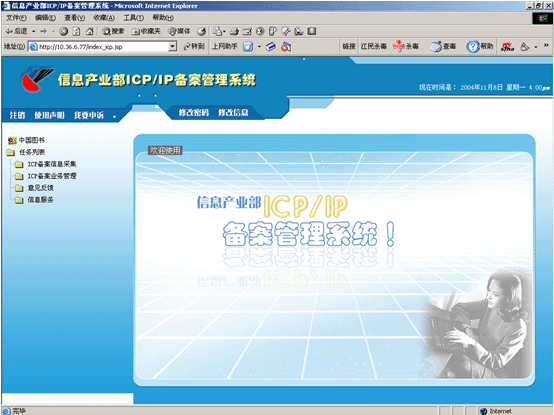
该主页面主要分为上、下两部分:上面区域和下面区域,其中下面区域又分为左、右两部分:
 上面区域:主要包括系统需要的一些共享功能:修改用户密码、修改用户信息、提出申诉申请、阅读使用声明以及注销系统等。 上面区域:主要包括系统需要的一些共享功能:修改用户密码、修改用户信息、提出申诉申请、阅读使用声明以及注销系统等。
 下面区域: 下面区域:
 左面部分:主要是通过树形目录结构来显示当前用户所具有的操作权限,用户可以通过超链接进入到具体的操作界面。 左面部分:主要是通过树形目录结构来显示当前用户所具有的操作权限,用户可以通过超链接进入到具体的操作界面。
 右面部分:显示用户具体要操作的页面。 右面部分:显示用户具体要操作的页面。
| |

